Convertir TGA en AI
Comment convertir des images raster TGA en fichiers vectoriels AI à l'aide d'Adobe Illustrator et d'autres outils.
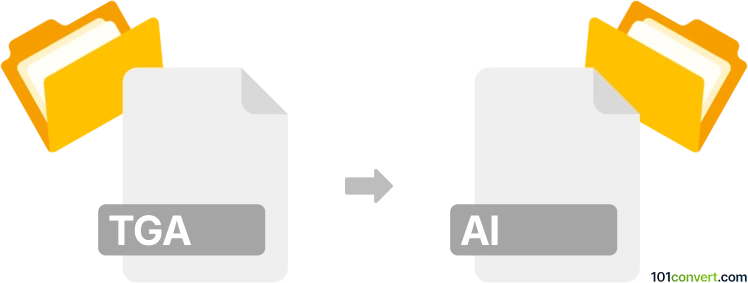
Comment convertir tga en fichier ai
- Autre
- Aucune note pour l'instant.
101convert.com assistant bot
3 j
Comprendre les formats de fichiers TGA et AI
TGA (Targa Graphic) est un format de fichier d'image raster développé par Truevision Inc., couramment utilisé pour stocker des images, textures et graphiques de haute qualité avec support de la transparence. Il est largement utilisé dans le développement de jeux vidéo et les applications 3D.
AI (Adobe Illustrator Artwork) est un format de graphiques vectoriels propriétaire développé par Adobe Systems. Les fichiers AI sont utilisés pour créer et éditer des graphiques évolutifs, tels que logos, illustrations et mise en page pour l'impression, et conviennent mieux aux flux de travail basés sur les vecteurs.
Pourquoi convertir TGA en AI ?
Convertir une image raster TGA en un fichier vectoriel AI permet une édition évolutive, une manipulation plus facile et une intégration dans des projets de conception professionnels. Cela est particulièrement utile lorsque vous devez utiliser une image TGA dans l'impression ou pour des travaux de conception basés sur les vecteurs.
Comment convertir TGA en AI
Étant donné que TGA est un format raster et AI un format vectoriel, le processus de conversion implique de vectoriser (tracer) l'image raster. Cela peut être réalisé à l'aide d'un logiciel de graphiques vectoriels prenant en charge les deux formats.
Meilleur logiciel pour la conversion TGA en AI
- Adobe Illustrator : La référence dans le domaine des graphiques vectoriels, Illustrator peut importer des fichiers TGA et les convertir en format AI via la vectorisation.
- CorelDRAW : Un autre puissant éditeur vectoriel capable d'ouvrir des fichiers TGA et d'exporter en format AI.
- Convertisseurs en ligne : Certains outils en ligne comme Vector Magic ou Convertio peuvent convertir TGA en AI, mais les résultats peuvent varier selon la complexité de l'image.
Guide étape par étape : Conversion TGA en AI avec Adobe Illustrator
- Ouvrez Adobe Illustrator.
- Accédez à Fichier → Ouvrir et sélectionnez votre fichier TGA.
- Avec l'image sélectionnée, utilisez Fenêtre → Tracé de l'image pour ouvrir le panneau de traçage.
- Réglez les paramètres de Tracé de l'image pour obtenir la vectorisation souhaitée.
- Cliquez sur Expand pour convertir le tracé en chemins vectoriels éditables.
- Enregistrez votre fichier via Fichier → Enregistrer sous et choisissez AI comme format.
Conseils pour de meilleurs résultats
- Les images TGA à contraste élevé et simples se vectorisent avec plus de précision.
- Un retouche manuelle peut être nécessaire après le tracé pour les images complexes.
- Conservez toujours une copie de sauvegarde du fichier TGA original.
Remarque : cet enregistrement de conversion tga vers ai est incomplet, doit être vérifié et peut contenir des inexactitudes. Veuillez voter ci-dessous pour savoir si vous avez trouvé ces informations utiles ou non.